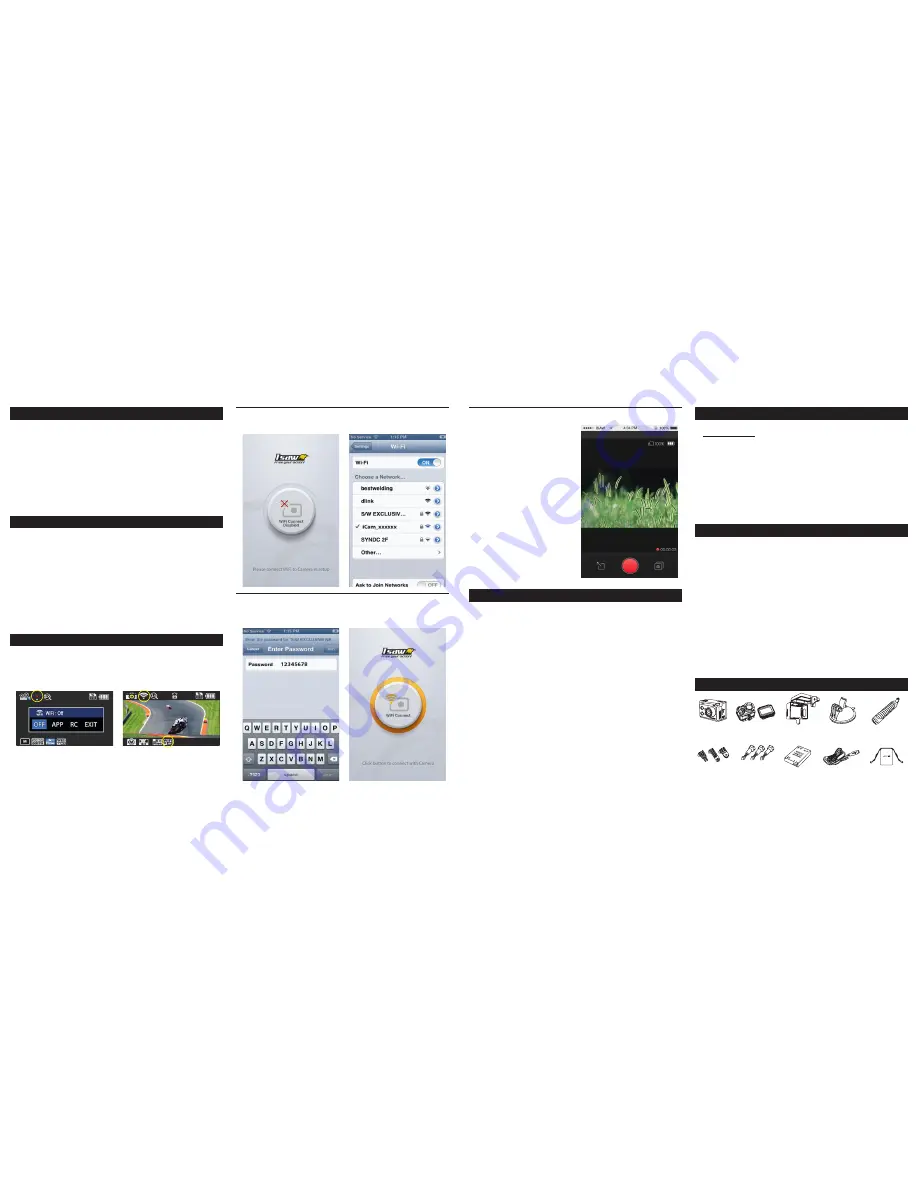
●
Aktivieren Sie die WLAN-Funktion in der
ISAW EXTREME.
●
Warten Sie 1 Minute, bis das WLAN-Signal
in der Kamera aktiviert ist.
●
“ISAW Viewer” ist nicht mit der ISAW EXTREME verbunden.
●
Stellen Sie eine WLAN-Verbindung zwischen der
Kamera und dem Smartphone her.
●
Das Standardpasswort ist ‘12345678’
●
Das WLAN-Signal ist aktiviert.
●
Es kann nun eine Verbindung per
WLAN aufgebaut werden.
●
Rufen Sie die Einstellungen Ihres Smartphones auf.
●
Wählen Sie “iCam_xxxxxx” in den WLAN-Einstellungen.
●
Führen Sie die Anwendung “ISAW Viewer” auf dem
Smartphone aus.
●
Klicken Sie in der Anmeldung auf die Schaltfläche “Connect”
(Verbinden”, um die ISAW EXTREME zu verbinden.
●
Der Bildschirm des Smartphones zeigt live den Bildschirm der Kamera.
11. Den Akku aufladen
12. Smartphone-Steuerung
13. Die ISAW EXTREME mit dem Smartphone verbinden (mithilfe von ISAW Viewer)
●
Das LCD-Display zeigt das Symbol des niedrigen Akkustands, wenn der Akku fast leer ist.
●
Die Kamera speichert die Datei, wenn sie gerade aufnimmt, und schaltet anschließend aus.
Sie müssen den Akku anschließend wieder aufladen.
●
Ein vollständiges Aufladen dauert über USB etwa 3,5 Stunden.
●
Sie können einen Netzstecker (optionales Zubehörteil) verwenden, um schneller zu laden.
Ein vollständiges Aufladen dauert etwa 2,5 Stunden.
1. Schalten Sie die Kamera aus.
2. Verbinden Sie den USB-Anschluss der Kamera über ein USB-Kabel mit Ihrem Computer.
3. Die Status-LED leuchtet und der Akku wird geladen.
4. Die LED erlischt, wenn der Akku vollständig aufgeladen ist.
●
Mithilfe der WLAN-Funktion der ISAW EXTREME kann der Benutzer die Kamera
über ein Smartphone steuern.
●
Kompatibel mit iOS Ver. 5.0 oder neuer, Android OS Jelly Bean oder neuer.
●
Laden Sie die Anwendung “ISAW Viewer” aus dem App-Store des Smartphones
herunter, bevor Sie die Kamera anschließen.
●
Suchen Sie im iPhone App Store oder im Google Play Store nach “ISAW VIEWER”
* Während die Verbindung zwischen Smartphone und Kamera aktiv ist, sind die Tasten an der
Kameradeaktiviert.
* Wählen Sie alle Einstellungen an der Kamera, bevor Sie Ihr Smartphone anschließen.
* Die Funktionen von ISAW VIEWER werden mithilfe von Anwendungsaktualisierungen über Ihr
Smartphone aktualisiert.
●
Steuern Sie die Kamera mithilfe des Bedienfelds in der Smartphone-Anwendung.
- LIVE-Bildschirm anzeigen
- Videoaufnahme starten/anhalten
- Fotoaufnahme starten/anhalten
- Dateibetrachter
- Datei herunterladen
- Benutzereinstellungen
* Während die Verbindung zwischen
Smartphone und Kamera aktiv ist, sind
die Tasten an der Kamera deaktiviert.
* Die Funktionen von ISAW VIEWER werden
mithilfe von Anwendungsaktualisierungen
über Ihr Smartphone aktualisiert.
14. Daten zum Computer übertragen (kompatibel mit Windows & Mac OS)
15. Firmware-Update (die neueste Firmware finden Sie stets auf www.isawcam.com)
16. Funktionen und technische Daten
17. Im Lieferumfang enthalten
●
Wenn die Kamera an einen Computer oder einen Netzstecker angeschlossen
ist, während sie ausgeschaltet ist, so wird ihr Akku aufgeladen.
●
Wenn die Kamera an einen Computer angeschlossen ist, während sie
eingeschaltet ist, schaltet sie in den Dateiübertragungsmodus.
●
Die Kamera kann aufnehmen, während sie zum Aufladen an einen Netzstecker
oder ein Kfz-Ladegerät angeschlossen ist.
1. Schalten Sie die ISAW EXTREME ein.
2. Verbinden Sie die Kamera über ein USB-Kabel mit einem Computer.
3. Der LCD-Bildschirm der Kamera zeigt “USB Ready” (USB verbindet).
4. Gehen Sie in Ihrem PC zu “Arbeitsplatz”.
5. Suchen Sie nach “Wechseldatenträger”.
6. Doppelklicken Sie den Wechseldatenträger.
7. Doppelklicken Sie den Ordner “DCIM”.
8. Wählen Sie den Ordner “Video” oder “Photo”.
9. Öffnen Sie die Ordner und suchen Sie nach Ihren Video- und Fotodateien.
10. Kopieren Sie die Dateien zum Computer.
●
Die neuesten Firmware-Updates für ISAW-Produkte finden Sie stets auf der Website
www.isawcam.com
●
Ein Firmware-Upgrade ist bei niedrigem Akkustand eventuell nicht möglich.
Laden Sie den Akku auf bis zu zwei Markierungen der Akkustandsanzeige auf,
bevor Sie ein Upgrade einleiten.
1. Formatieren Sie die Speicherkarte und kopieren Sie die Firmware-Datei in das
Stammverzeichnis der Micro-SD-Karte.
2. Setzen Sie die Micro-SD-Karte in die ISAW EXTREME ein und schalten Sie sie an.
3. Das Firmware-Upgrade wird automatisch gestartet und der Status wird auf dem
LCD-Bildschirm angezeigt.
4. Nach Abschluss des Upgrades zeigt die Kamera “F/W Updating 7/7 stage 100%”
(F/W-Update 7/7 Stufe 100 %) und schaltet sich automatisch aus.
(*Schalten Sie das Gerät während eines Firmware-Upgrades NICHT aus und entnehmen Sie den Akku nicht.)
●
Detaillierte technische Daten finden Sie auf der Website www.isawcam.com.
●
“ISAW EXTREME” 1080 p 60 fps Actionkamera
●
FULL-HD-Auflösung (1920 x 1080), Aufnahme mit 60 fps
●
Gehäuse wasserdicht bis 60 m
●
Äußerst präziser CMOS-Digitalbildsensor mit 12 Megapixeln
●
Weitwinkel-Sichtfeld mit 152°
●
Integrierter LCD-Bildschirm mit 2,0” (320 x 240)
●
Integrierte WLAN-Antenne
●
Vielseitige Aufnahmeauflösung (1080 p / 1200 p / 720 p / 480 p)
●
Schnellaufnahme für Zeitlupe (720 p 120 fps / 480 p 240 fps)
●
Maximal 11 Burst-Fotoaufnahmen pro Sekunde
●
H.264 Codec, gespeichert im MP4-Format
●
Wiederaufladbarer Lithium-Ionen-Akku
●
Akkulaufzeit : Ungefähr 120 Minuten durchgehende Aufnahme (1080 p 30 fps)
(* die Aufnahmedauer kann je nach Umgebungsbedingungen variieren.)
●
Aufladedauer : 3,5 Stunden über USB
2,5 Stunden über den Netzstecker (optionales Zubehör)
●
Einfache grafische Benutzeroberfläche im LCD-Display
ISAW Extreme
Connectors
Li-ion Batterie
Gehäuse mit
offener Bauform
Universal-Saugnapf
USB-Kabel
Einbeinstativ
Schrauben
Tasche
Wasserfestes
Gehäuse




























